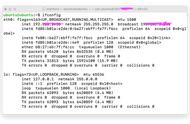目录
我写在前面了。 如果你尝试了很多方法都无法进入,可以先看一下我目录的第四部分。 也许你和我有同样的问题。
1、有线上网方式
拿起你的手机和数据线,就是最简单的有线上网方式,可以帮你解决燃眉之急。
方法步骤:打开设置>更多连接方式>USB网络共享,如下图,你的Ubuntu就可以通过有线网络访问互联网了。 (手机连接WiFi时也可以通过这种方式共享网络)
2.ubuntu找不到wifi适配器的解决方法
1、我们先从最简单的方法开始:检查BIOS是否处于UEFI模式以及安全启动是否开启。 如果已开启,请将其关闭。 存在一些问题,更改此部分后可以看到Wifi列表。 如果不行,请继续:先连接互联网,然后用上面的方法与手机共享网络。
(1)打开电脑,打开“软件和更新”->“Ubuntu软件”->“下载自”并选择合适的站点
(2)“软件和更新”->“附加驱动程序”->选择对应的网卡驱动程序
在您的软件更新中,找到附加驱动程序接口。 如果有无线网卡驱动选项,请参考下面的文章了解详情。
Ubuntu18.04 WiFi适配器未找到解决办法
2.我提到了一个博客。 博主说,如果从官网下载的镜像安装在U盘上,可以使用下面的解决方案,但我的还是没有解决。 计划如下:
sudo modprobe -r ideapad_laptop
3、安装无线网卡驱动(我还没解决)
首先连接有线网络,确保网络正常,然后输入以下命令
sudo apt-get update
sudo apt install broadcom-sta-dkms
最后重启系统解决问题。
如果问题仍然存在,这里有一个更详细的链接来安装无线网卡驱动程序。
ubuntu18.04系统安装后找不到WiFi适配器(尝试过测试)
4.我的问题还没有解决。 我偶然发现一篇博客来确定台式计算机是否有无线网卡。 我已附上下面的链接,以便您可以先检查一下,以防万一。 看完博客,我觉得我之前是在做无用功。 毕竟,没有无线网卡就谈论无线网卡驱动不是很可笑吗?
如何判断Ubuntu是否有无线网卡
虽然我做出判断时的结果和博主写的一样,但经过一番查询,我发现我桌面之前的Windows系统显然是可以无线上网的。
如何查看您电脑的无线网卡型号:右键单击本电脑,选择属性,进入设备管理器>网络适配器(带有“无线”字样的是您电脑的无线网卡型号)
如上图所示,我电脑的无线网卡型号为TP-LINK Wireless USB Adapter,即无线USB网卡。
所以最终问题又回到了Ubuntu无法找到无线适配器。
3.无论是有线还是无线,如何连接互联网?
使用上述手机共享网络,即使有线也无法上网的解决方法:
适合解决有线、无线无法连接互联网的问题。 Ubuntu没有WiFi适配器(安装盘启动WiFi)
如果无法通过有线连接连接到 Internet,可以尝试在 Windows 中禁用以太网。 禁用方法可以百度或者查看我之前的博文。
4. 最终问题解决
2021.06.21------------------更新,问题解决
我的问题解决了。 原来是因为Ubuntu无法识别我台式电脑上已有的USB无线网卡。 (如何判断是否能识别可以看小4内容第二部分,有博客给出,我也附上了链接),买一个新的无线网卡,插上问题就会得到解决。 (我买的是小米标配,49.9)或者你不想买网线。
这样大家就都安装好了Ubuntu了。 如果没有找到wifi适配器,首先按照我上面所说的判断你的电脑是否有无线网卡。 即使有,你在Ubuntu下查一下,也说明没有。 去买一个无线网卡,不要浪费时间试图让它识别它,因为它就是不会识别它。
,